當前位置:首頁 > 幫助中心 > 聯想筆記本win10重裝系統-聯想筆記本win10重裝系統
聯想筆記本win10重裝系統-聯想筆記本win10重裝系統
聯想筆記本win10重裝系統?你可以使用u盤啟動盤來進行操作。很多朋友在電腦出現問題時,第一反應是找人維修,其實只要你掌握u盤啟動盤的制作方法,就能自己搞定系統安裝、修復和維護。大白菜這類工具的出現,大大降低了操作門檻。今天就一起來學習聯想筆記本win10重裝系統的操作吧。
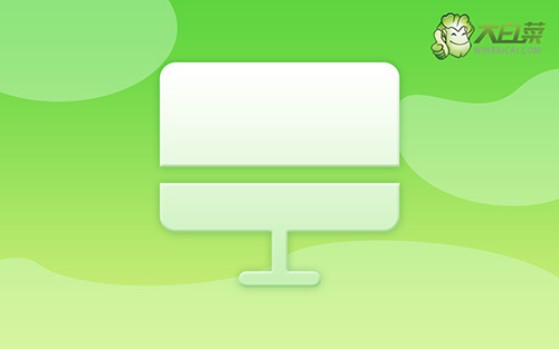
一、系統重裝工具
電腦型號:聯想
系統版本: Windows 10專業版
安裝工具:大白菜u盤啟動盤制作工具(點擊紅字下載)
二、系統重裝準備
1、在進行系統重裝前,請務必先備份所有重要的數據,避免造成不必要的損失。因為c盤格式化再寫入新數據,原數據基本找不回來。
2、制作U盤啟動盤時,殺毒軟件可能會誤將制作過程中的文件識別為威脅,因此建議在操作前暫時關閉所有安全殺毒軟件,以確保制作順利進行。
3、下載可靠的系統鏡像文件非常重要,建議訪問“MSDN我告訴你”網站,選擇左側的“操作系統”選項,以獲取所需的系統鏡像文件。
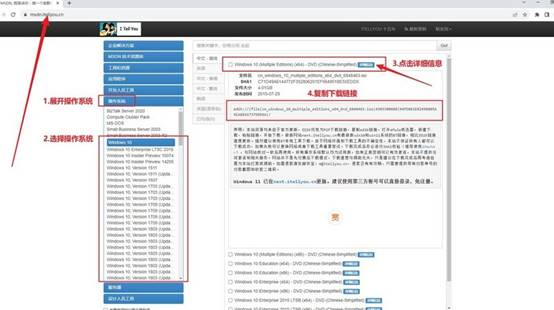
三、系統重裝win10步驟
準備大白菜U盤:
1、使用瀏覽器訪問大白菜官網(winbaicai),下載適用于U盤的啟動盤制作工具。
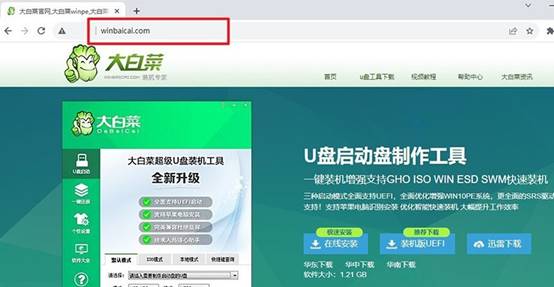
2、解壓下載的文件并打開制作工具,將自己的u盤 “一鍵制作成USB啟動盤”備用。
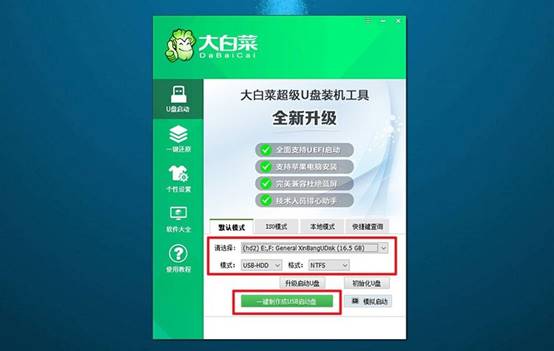
啟動大白菜U盤:
1、查找并記住你的電腦品牌和型號,以便查詢對應的u盤啟動快捷鍵,進行后續操作。
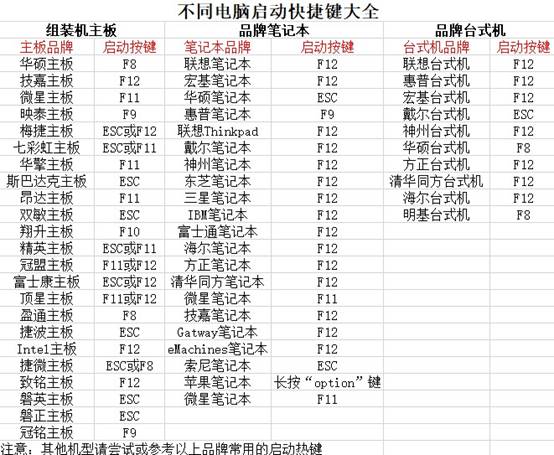
2、U盤啟動盤插入電腦,按下相應的U盤啟動快捷鍵,在啟動選擇頁面上,選中U盤作為啟動設備,并按下確認鍵繼續。
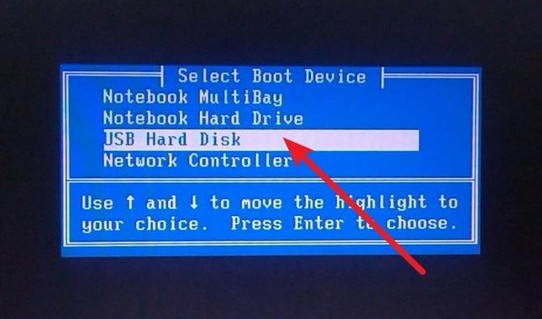
3、在大白菜主菜單中,如圖所示,選擇啟動選項【1】并按下確認鍵。
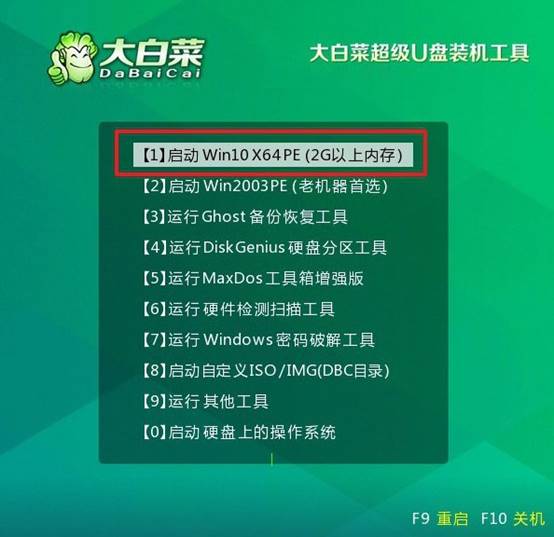
大白菜U盤重裝系統:
1、進入u盤系統桌面后,打開大白菜裝機軟件,設置系統鏡像安裝到C盤,點擊“執行”開始安裝。
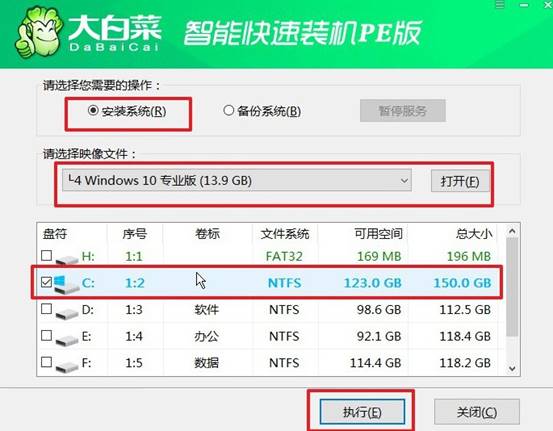
2、在彈出的還原窗口中,選擇默認設置,確認操作即可。
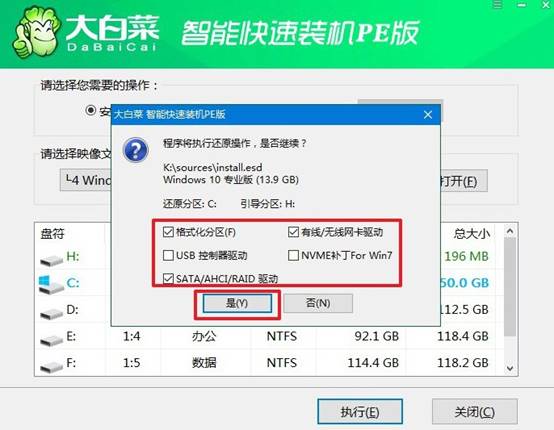
3、在Windows安裝部署使,會彈出新界面,注意選擇“重啟”選項。
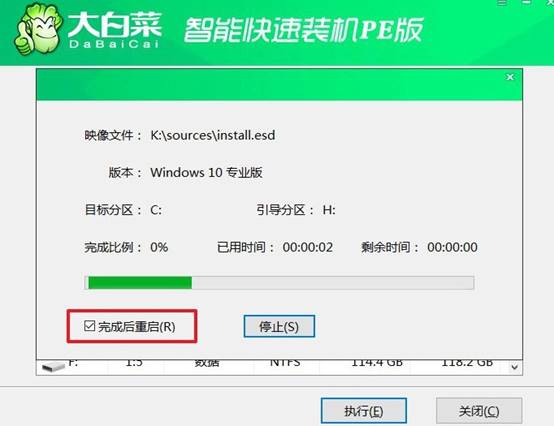
4、電腦第一次重啟時,請拔出U盤,之后耐心等待Windows系統的完全安裝即可。

以上就是本次聯想筆記本win10重裝系統的全部內容了。它不需要太多專業知識,只需準備一個U盤,按步驟執行,很快就能完成制作過程。而且它制作出來的PE系統非常穩定,支持多種啟動模式,是很多電腦愛好者和維修人員的首選工具。

